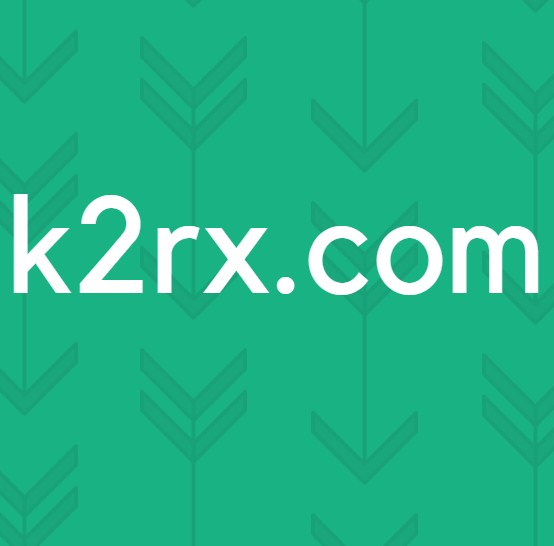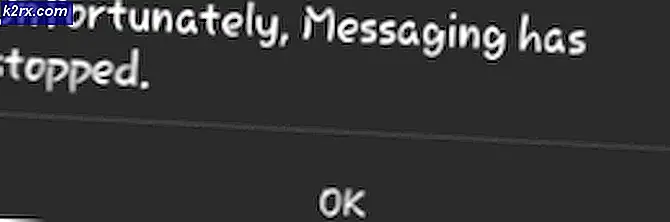Fix: Masalah Pemasang Windows Module Installer
Jika Anda merasa seperti komputer Anda benar-benar lambat meskipun memiliki RAM yang cukup dan tidak banyak aplikasi yang berjalan maka Anda mungkin menjadi korban masalah penggunaan CPU CPU Windows Moduler Installer Worker. Windows Modul Installer Worker adalah layanan Pemutakhiran Windows yang berjalan di latar belakang dan memeriksa Pembaruan Windows. Meskipun tugas dari layanan ini sangat berguna, itu mungkin dapat menurunkan seluruh PC Anda dengan mengambil 50% atau lebih banyak sumber daya.
Anda dapat mengkonfirmasi masalah dengan menekan CTRL + SHIFT + ESC. Ini akan memunculkan task manager. Pastikan bahwa tab Proses dipilih, gulir ke bawah dan cari proses bernama Penginstal Windows Modul. Ini harus berada di bagian proses latar belakang. Jika Anda melihat informasi yang diberikan di depan Windows Modul Installer, Anda akan dapat melihat jumlah memori yang diambil oleh proses ini juga. Jika komputer Anda benar-benar lambat maka penggunaan memori kemungkinan besar akan lebih dari 50%. Tidak ada yang dapat Anda lakukan tentang proses yang berjalan di latar belakang karena dimulai secara otomatis. Jadi, selama prosesnya berjalan, yang akan selama Anda menggunakan PC, itu pasti akan membuat komputer Anda lambat.
Alasan di balik ini, sebagaimana disebutkan di atas, adalah layanan Windows Modul Installer. Ini pada dasarnya adalah layanan Pembaruan Windows. Memori yang diambil oleh layanan ini pada dasarnya adalah karena layanan mencari Pembaruan Windows di latar belakang. Meskipun prosesnya sangat mungkin untuk berjalan dan mengambil banyak sumber daya dalam versi Windows sebelum Windows 10, tetapi pengguna Windows 10 juga mengalami masalah ini.
Ada beberapa solusi untuk masalah ini yang tercantum di bawah ini. Pergi melalui masing-masing metode ini dan periksa yang mana yang memecahkan masalah untuk Anda.
Metode 1: Pembaruan Windows Manual
Hal pertama yang harus Anda lakukan adalah mengganti Pembaruan Windows ke mode manual. Karena layanan dimulai secara otomatis, mengalihkannya ke mode manual dan mematikannya merupakan solusi yang sangat baik untuk masalah ini.
- Tahan tombol Windows dan tekan R
- Ketik layanan. msc dan tekan Enter
- Cari dan klik dua kali layanan yang bernama penginstal modul Windows
- Pilih Manual dari menu drop down di bagian Startup Type
- Klik Stop jika status layanan sedang Berjalan . Ini harus ada di bagian Status Layanan
- Klik Apply, lalu Ok
- Cari dan klik dua kali Pembaruan Windows
- Pilih Manual dari menu drop down di bagian Startup Type
- Klik Stop jika status layanan sedang Berjalan . Ini harus ada di bagian Status Layanan
- Klik Apply, lalu Ok
Setelah Anda selesai, Anda harus pergi.
Catatan: Pembaruan Windows penting untuk sistem Anda dan menyediakan banyak pembaruan keamanan juga. Pembaruan ini sangat penting untuk sistem Anda. Karena Anda telah mengatur pembaruan Windows Anda ke manual, jangan lupa untuk memeriksa pembaruan secara manual.
Metode 2: Pemecahan masalah
Anda juga dapat menggunakan pemecah masalah internal Windows untuk menyelesaikan masalah ini. Ini telah bekerja untuk banyak pengguna.
- Tahan tombol Windows dan tekan R
- Ketik kontrol. exe / name Microsoft.Troubleshooting dan tekan Enter
- Klik Lihat Semua
- Pilih Pemeliharaan Sistem
- Klik Lanjutan dan pastikan opsi yang menyatakan Terapkan perbaikan secara otomatis dicentang
- Klik Berikutnya
Tunggu hingga Windows memecahkan masalah sistem Anda dan selesaikan masalah yang mungkin ditemukannya. Setelah proses selesai, periksa pembaruan dan Anda sebaiknya pergi.
TIP PRO: Jika masalahnya ada pada komputer Anda atau laptop / notebook, Anda harus mencoba menggunakan Perangkat Lunak Reimage Plus yang dapat memindai repositori dan mengganti file yang rusak dan hilang. Ini berfungsi dalam banyak kasus, di mana masalah ini berasal karena sistem yang rusak. Anda dapat mengunduh Reimage Plus dengan Mengklik di Sini
![[DIPERBAIKI] Kode Kesalahan Hulu 503](http://k2rx.com/img/100590/fixed-hulu-error-code-503-100590.jpg)